一般Win8.1系统的用户会在应用商店中下载、安装应用,或者进行应用更新。不过,近来有用户反映在Win8.1应用商店下载应用,却出现提示:“出现了问题,此应用无法安装。请再试一次。”以及错误代码0x80073cf9。接下来介绍该问题的具体解决方法。
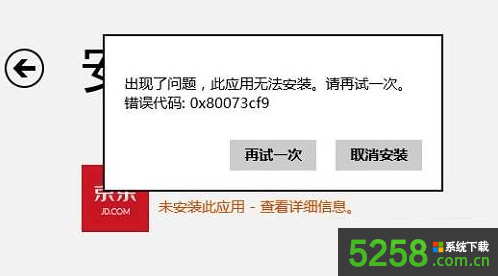
1、按“win+r”组合键呼出运行,在框中输入:Cmd /c ren %systemroot%\System32\Spupdsvc.exe Spupdsvc.old。如果提示系统找不到指定文件,我们可以在运行框中输入:%systemroot%\System32 回车,打开后找到“Spupdsvc.exe”将其重命名为“Spupdsvc.old”;
2、打开C:\Windows\文件夹,然后在该文件夹中新建文件夹,命名为“auinstallagent”
3、按下“Win+X”组合键呼出菜单,在菜单中点击“命令提示符(管理员)”;
4、在命令提示符内输入:sfc/scannow 按下回车键来扫描修复系统文件。
以上介绍的关于Win8.1应用商店提示此应用无法安装的解决方法就介绍到这里了。